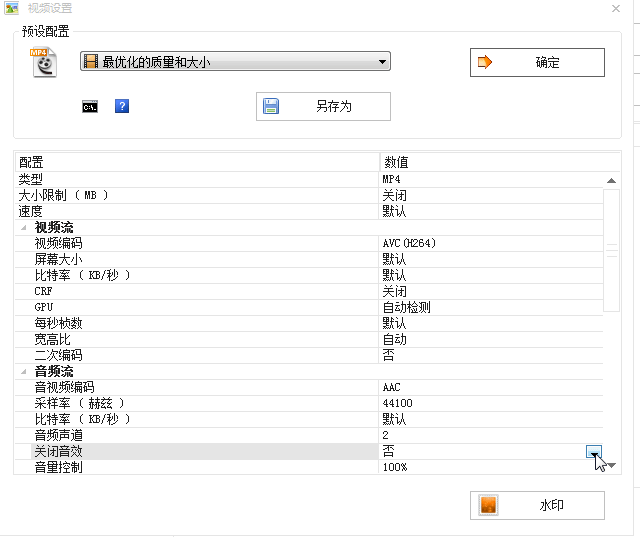格式工厂如何去除视频中的声音?格式工厂去除视频声音的方法
|
格式工厂如何去除视频中的声音?最近有用户询问这个问题,格式工厂是一款专业的多媒体文件转换工具软件,可以满足用户的各种转换需求,很是实用,使用时想要去除视频中的声音应该怎么操作呢?就此,本篇带来了详细的格式工厂去除视频声音的方法。 格式工厂去除视频声音的方法: 1、打开格式工厂软件。 2、单击[转换为***]按钮,这里可以根据需要选择格式。 3、弹出配置面板,单击[添加文件]按钮。 4、选择要进行转换的文件,这里我选择了一个flv格式的文件,然后单击[打开]按钮。 5、单击[输出配置]按钮,以进行配置。 6、可以看到在“配置”“音频流”下的“关闭音效”左边的值是“否”,点击右边的值,在下拉列表里选择“是”,然后单击[确定]按钮。 7、单击[确定]按钮,完成参数设定。 8、单击[点击开始]按钮,进行转换。 9、任务完成,单击右键,选择[打开输出文件夹]。 10、完成的视频文件,现在播放你听就是只有画面没有声音的了。 把视频导入会声会影后,拖到时间轴的视频轨道上,点“分割音频”,音频就分割到了音频轨道上,删除它,就一点原音就没有了。 |